Kaip iš naujo paleisti nešiojamąjį kompiuterį
 Pirmoji rekomendacija, kurią išgirsta kiekvienas vartotojas, kreipiantis į konkrečios įmonės techninę pagalbą su klausimu dėl netinkamo asmeninio ar nešiojamojo kompiuterio veikimo (užšalimo, vėlavimų), yra patarimas perkrauti įrenginį. Be to, įdiegus naujas tvarkykles būtina atlikti standartinę perkrovimo procedūrą. Nepatyrę vartotojai kartais glumina klausimą, kaip iš naujo paleisti nešiojamąjį kompiuterį, todėl šiame straipsnyje apžvelgsime kelis paprasčiausius ir efektyviausius šios procedūros atlikimo būdus.
Pirmoji rekomendacija, kurią išgirsta kiekvienas vartotojas, kreipiantis į konkrečios įmonės techninę pagalbą su klausimu dėl netinkamo asmeninio ar nešiojamojo kompiuterio veikimo (užšalimo, vėlavimų), yra patarimas perkrauti įrenginį. Be to, įdiegus naujas tvarkykles būtina atlikti standartinę perkrovimo procedūrą. Nepatyrę vartotojai kartais glumina klausimą, kaip iš naujo paleisti nešiojamąjį kompiuterį, todėl šiame straipsnyje apžvelgsime kelis paprasčiausius ir efektyviausius šios procedūros atlikimo būdus.
Straipsnio turinys
Standartinis nešiojamojo kompiuterio perkrovimas
Yra tik trys pagrindiniai nešiojamojo kompiuterio perkrovimo tipai:
- standartinis;
- iš klaviatūros naudojant klavišų kombinaciją;
- Skubus atvėjis.
Kiekvienai „Windows“ OS perkrovimo procedūra šiek tiek skirsis. Pavyzdžiui, jei naudojate „Windows 7“, vartotojas turės paspausti pradžios mygtuką apatiniame kairiajame ekrano kampe, tada – parinktį „Išjungti“. Kai jį pasirinksite, vartotojas pamatys specialų meniu, kuriame galėsite pasirinkti elementą „Paleisti iš naujo“.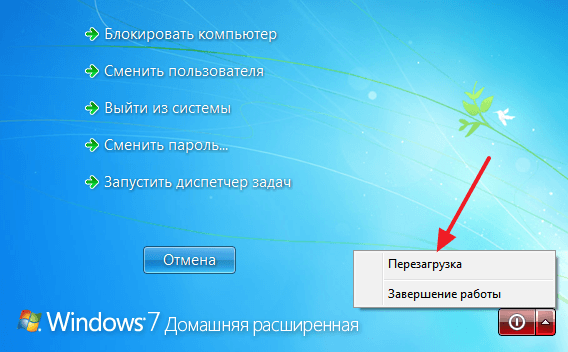
Jei naudojate „Windows 8“, turėsite spustelėti dešinėje ekrano pusėje ir vilkite žymeklį iš viršaus į apačią. Atsidariusiame lange turėsite spustelėti krumpliaračio piktogramą, tada – „Išjungti“. Meniu, kuris atsidaro spustelėjus, turėsite pasirinkti tą patį elementą kaip ir „septyni“.
Kalbant apie „Windows 10“, įrenginį galite paleisti iš naujo praktiškai taip pat, kaip ir „Windows 7“.
Nuoroda! Jei dėl kokių nors priežasčių neįmanoma įdiegti šių metodų (pavyzdžiui, vartotojas dėl užšaldytos programos, atidarytos visame ekrane, neturi prieigos prie mygtuko Pradėti), turėtumėte pereiti prie radikalesnių trikčių šalinimo priemonių.
Kaip iš naujo paleisti nešiojamąjį kompiuterį naudojant klaviatūrą
Norėdami iš naujo paleisti klaviatūrą, turite žinoti atitinkamus klavišų derinius. Daugelis asmeninių kompiuterių vartotojų yra susipažinę su kombinacija Ctrl+Alt+Delete, kuri taip pat veikia daugelyje nešiojamųjų kompiuterių. Rasti tinkamus klavišus nėra sunku net nepatyrusiam vartotojui, nes jie dažniausiai būna pažymėti klaviatūroje.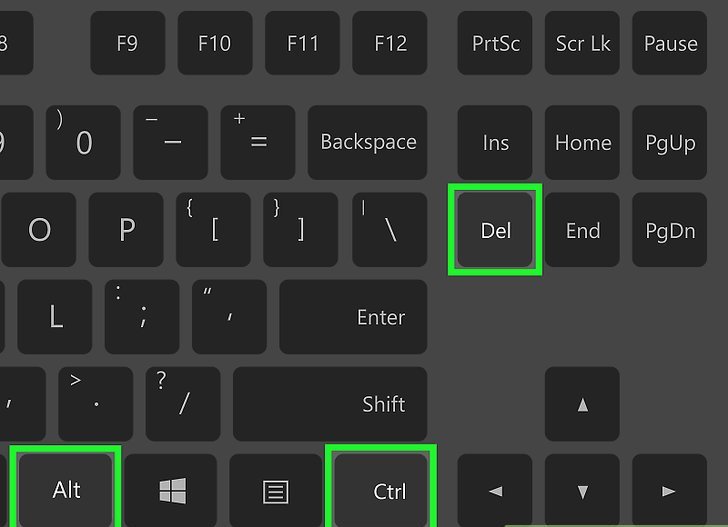
Nuoroda! Mygtukai turi būti spaudžiami vienu metu, tai yra, kiekvienas klavišas spaudžiamas ir laikomas tol, kol paspaudžiamas visas derinys.
Paspaudus klavišus įrenginio ekrane turėtų pasirodyti atitinkamas meniu. Jame vartotojas gali naudoti klaviatūros rodykles norėdamas pasirinkti dominantį elementą ir jį spustelėti. Tais atvejais, kai problemos sistemoje nėra per daug rimtos, šis meniu veiks, tačiau pasitaiko ir taip, kad net jis nereaguoja į vartotojo veiksmus ir tokiu atveju situaciją gali išgelbėti tik avarinis perkrovimas.
Kaip iš naujo paleisti nešiojamąjį kompiuterį, jei jis užšalęs
Iš karto verta pasakyti, kad avarinis perkrovimas yra gana radikali priemonė, dėl kurios dažnai prarandami neišsaugoti duomenys ir gali, nors ir šiek tiek, pakenkti sistemos veikimui. Štai kodėl tai leidžiama daryti tik tais atvejais, kai ankstesnieji nepasiteisino.
Norėdami atlikti avarinį nešiojamojo kompiuterio perkrovimą, turite:
- paspauskite įrenginio maitinimo mygtuką ir laikykite jį bent 3–5 sekundes;
- prietaisui išsijungus, šiek tiek palaukite (mažiausiai 10 sekundžių);
- paleiskite nešiojamąjį kompiuterį įprastu režimu.
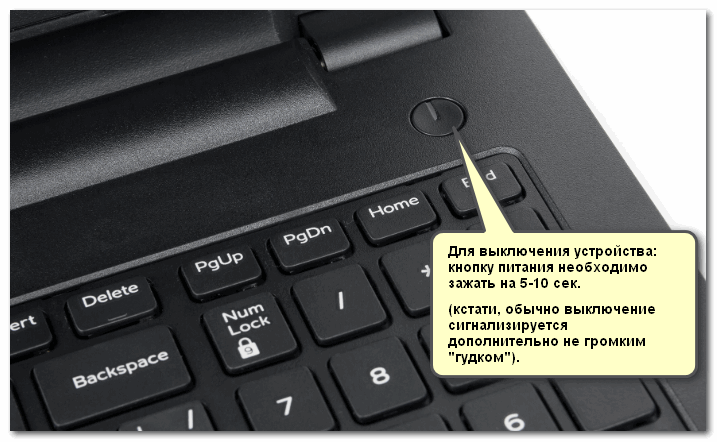
Kartais po tokio paleidimo iš naujo sistema gali parodyti langą, nurodantį, kad paskutinė sesija buvo nutraukta neįprastai. Tokiu atveju turėtumėte pasirinkti paleisti OS įprastu režimu naudodami klavišus.
Taip pat galite paleisti iš naujo naudodami komandinę eilutę. Šis metodas laikomas netinkamu nepatyrusiems vartotojams, nors pats savaime yra gana paprastas. Norėdami jį įgyvendinti, jums reikės:
- Paspauskite klavišų kombinaciją Win+r.
- Atsidariusiame lange įveskite komandą „shutdown /r“.
- Paspauskite Enter klavišą.
Jei visos operacijos buvo atliktos teisingai, įrenginys automatiškai paleis iš naujo po įvestos ir patvirtintos komandos.
Kitas, nors ir keistas, bet vis dar veiksmingas perkrovimo būdas yra visiškai iškraunantis įrenginio akumuliatorių. Norėdami tai įgyvendinti, tiesiog palikite nešiojamąjį kompiuterį įjungtą ir klaviatūra nustatykite maksimalų ryškumą. Verta paminėti, kad dažnas ir ilgas nešiojamojo kompiuterio veikimo užšalimas rodo rimtus OS veikimo sutrikimus, todėl neturėtumėte delsti pašalindami problemas naudodami specialią programinę įrangą ar susisiekti su aptarnavimo centru.





